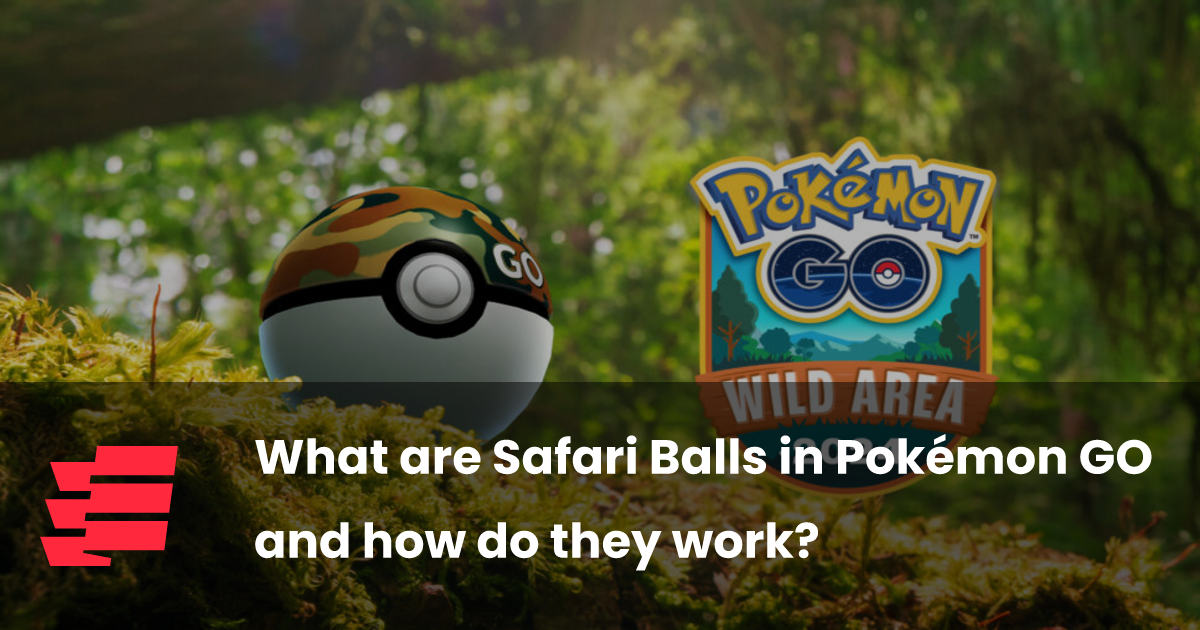League of Legends: как сделать на весь экран?
League of Legends — это одна из самых популярных многопользовательских онлайн-игр, привлекающая миллионы игроков по всему миру. Для максимального погружения в игру многие пользователи предпочитают играть в полноэкранном режиме, который предлагает ряд преимуществ. Как сделать League of Legends на весь экран? В этом материале мы расскажем о нескольких простых способах, которые помогут вам настроить полноэкранный режим и насладиться игрой без отвлечений.
Проверка настроек игры
Перед тем как настроить полноэкранный режим, стоит убедиться, что вы выбрали необходимые параметры в самом клиенте игры. Перед началом матча выполните следующие шаги:
- Запустите League of Legends и войдите в свой аккаунт.
- Перейдите в вкладку «Настройки» в верхнем правом углу.
- В разделе «Графика» найдите параметр «Режим экрана».
- Выберите опцию «Полноэкранный режим» из выпадающего списка.
- Сохраните изменения и закройте меню.
После внесённых изменений отправляйтесь в бой и проверьте, работает ли полноэкранный режим.
Горячие клавиши для включения полноэкранного режима
Если вы стремитесь быстро переключаться между режимами отображения, полезно знать несколько горячих клавиш. В League of Legends можно использовать следующие комбинации:
- Alt + Enter: переключение между оконным и полноэкранным режимом.
- F11: переключение в полноэкранный режим в некоторых версиях.
Если вы случайно переключились в оконный режим, эти сочетания позволят быстро вернуть всё на свои места.
Проверка разрешения экрана
При настройке League of Legends на весь экран стоит учитывать разрешение вашего монитора. Чтобы игра отображалась правильно, выполните эти действия:
- Закройте League of Legends.
- Щелкните правой кнопкой мыши на рабочем столе и выберите «Разрешение экрана» или «Настройки дисплея».
- Убедитесь, что разрешение соответствует нативному разрешению вашего монитора.
- Запустите League of Legends и повторите шаги по настройке режима экрана.
Следуя этим шагам, вы избежите визуальных проблем во время матча.
Настройка параметров в клиенте League of Legends
Иногда проблема с полноэкранным режимом может быть связана с некорректными настройками в самом клиенте. Чтобы убедиться, что всё сделано правильно, выполните следующее:
- Запустите клиент League of Legends и перейдите в раздел «Настройки».
- Проверьте параметры графики и убедитесь, что они соответствуют вашим требованиям.
- Убедитесь, что нет ограничений по частоте обновления экрана.
Эти действия помогут оптимизировать параметры и улучшить общее качество отображения графики.
Использование настройки дисплея Windows
Многие пользователи предпочитают управлять оконными параметрами через настройки Windows. Чтобы сделать League of Legends на весь экран через настройки системы, следуйте этому алгоритму:
- Нажмите правую кнопку мыши на рабочем столе и выберите «Настройки дисплея».
- Убедитесь, что в разделе «Масштаб и разметка» установлен правильный масштаб (обычно 100%).
- Проверьте, чтобы режим отображения был установлен на «Расширенный» или «Масштабирование по умолчанию».
После этого запустите игру и проверьте, работает ли полноэкранный режим.
Обновление драйверов графической карты
Одной из причин, почему League of Legends может не отображаться на весь экран, могут быть устаревшие драйвера графической карты. Для решения проблемы выполните следующие шаги:
- Проверьте, есть ли доступные обновления для вашей графической карты.
- Посетите сайт производителя графической карты (NVIDIA, AMD, Intel) и скачайте последние драйвера.
- Установите обновления и перезапустите компьютер.
После обновления драйверов попробуйте снова запустить League of Legends и настроить полноэкранный режим.
Проверка игр на наличие конфликтов
Некоторые сторонние программы могут мешать корректной работе League of Legends в полноэкранном режиме. Чтобы избежать этого, рекомендуется:
- Закрыть все ненужные приложения перед запуском игры.
- Проверить, нет ли конфликтующих программ, таких как оверлеи или программное обеспечение для записи.
- При необходимости временно отключить антивирус и брандмауэр.
Если после выполнения этих шагов игра продолжает отображаться в оконном режиме, рассмотрите возможность редактирования их настроек или даже удаления.
Вопросы и ответы
- Как переключиться в полноэкранный режим вне игры? Используйте Alt + Enter, чтобы перейти в полноэкранный режим.
- Что делать, если я не вижу опции полного экрана в настройках? Убедитесь, что ваше разрешение экрана соответствует одно из поддерживаемых игр.
- Можно ли сохранить настройки полноэкранного режима? Да, настройки сохраняются автоматически после изменения в меню настроек.
- Как вернуть оконный режим в игре? Просто нажмите Alt + Enter для переключения обратно.
- Влияют ли драйвера на отображение в полноэкранном режиме? Да, устаревшие драйвера могут вызывать проблемы с отображением.